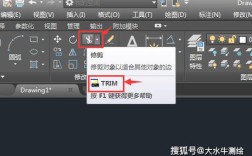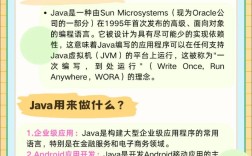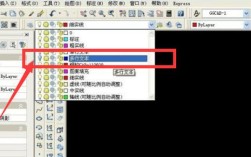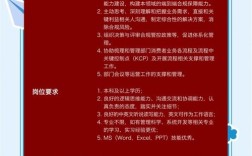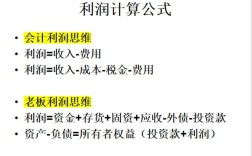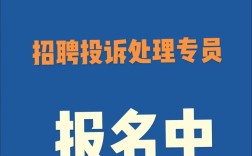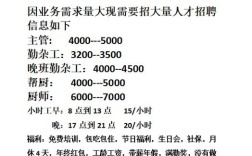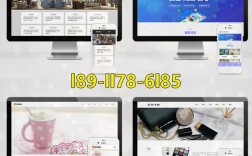在CAD软件使用过程中,命令无法正常执行是一个常见问题,可能由多种因素导致,要解决这一问题,需要从软件环境、文件状态、系统设置及外部插件等多个维度进行排查,以下从具体原因和解决方法展开分析,帮助用户定位并解决问题。
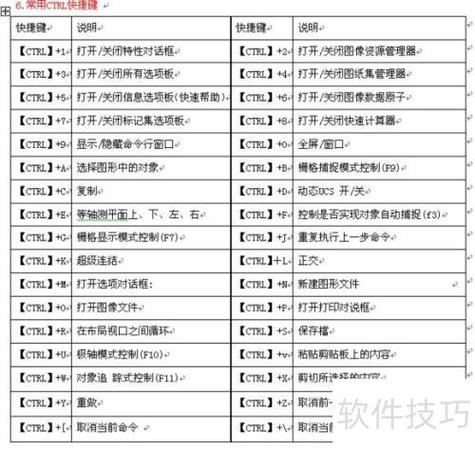
软件本身的运行状态是首要检查点,若CAD程序未完全启动或出现崩溃,命令自然无法响应,此时需通过任务管理器结束所有CAD相关进程后重新启动软件,需确认软件版本与操作系统是否兼容,例如64位系统安装32位CAD或版本过旧可能导致功能异常,软件文件损坏也可能引发命令失效,可通过“修复”或“重新安装”程序解决,具体操作为:在控制面板中选择“程序和功能”,找到CAD软件后点击“更改”,在安装选项中选择“修复”。
当前文件的状态直接影响命令执行,若文件被设置为“只读”状态,或被其他程序(如云盘同步工具)占用,用户将无法修改或执行命令,此时需检查文件属性,取消“只读”选项,并确保文件未被其他程序锁定,CAD中的“隔离图层”或“锁定图层”功能可能导致部分命令失效,当图层被隔离时,未激活图层上的对象无法被选中或编辑;图层被锁定时,相关对象也无法修改,用户需通过“图层特性管理器”检查图层状态,解锁图层或取消隔离,若文件中存在外部参照(Xref)且未正确加载,也可能导致依赖参照的命令无法使用,需通过“外部参照”面板重新加载或绑定参照文件。
系统设置及硬件问题同样可能影响命令运行,输入法冲突是常见问题之一,尤其是中文输入法与CAD快捷键的兼容性较差时,可能导致命令输入异常,建议切换至英文输入法或尝试更换输入法软件,需检查系统变量(如FILEDIA、CMDECHO)是否被误修改,FILEDIA设置为0时,命令对话框将不显示,影响交互;CMDECHO设置为0时,命令行不反馈信息,可能让用户误以为命令未执行,可通过在命令行输入“FILEDIA 1”或“CMDECHO 1”进行恢复,显卡驱动程序过旧或与CAD不兼容也可能导致图形显示异常,进而影响命令响应,建议更新显卡驱动至官方推荐版本。
外部因素如插件冲突或病毒干扰也不容忽视,第三方插件可能修改CAD核心功能或占用系统资源,导致命令失效,此时需在“加载/卸载应用程序”中禁用所有插件,逐一排查问题插件,若怀疑病毒感染,需使用杀毒软件全面扫描系统,并清除恶意程序,系统权限不足也可能导致命令无法执行,例如在安装目录或系统文件夹中运行CAD时,需以管理员身份启动软件。
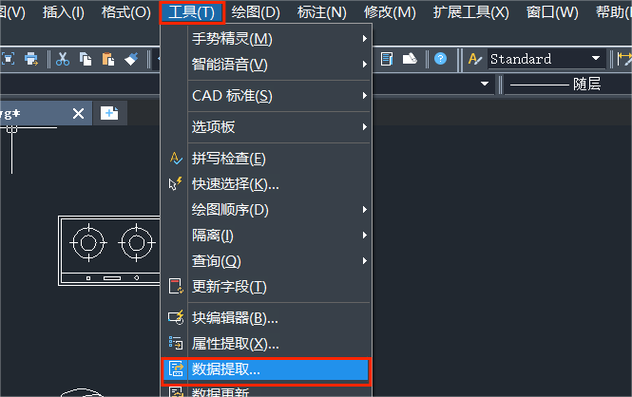
对于复杂问题,可通过“重置设置”或“清理配置文件”解决,CAD的配置文件(如acad.pgp)存储了自定义快捷键和命令设置,若文件损坏可能导致命令异常,用户可备份后删除配置文件,让软件自动生成默认配置,具体路径为:在“选项”对话框的“文件”选项卡中找到“支持文件搜索路径”,删除或重命名配置文件后重启软件。
为更直观地展示常见问题及解决方法,以下表格总结了部分典型场景:
| 问题类型 | 可能原因 | 解决方法 |
|---|---|---|
| 软件启动异常 | 程序崩溃或版本不兼容 | 结束进程后重启;修复或重装软件 |
| 文件只读或占用 | 文件属性设置或外部程序锁定 | 取消只读;关闭占用程序 |
| 图层隔离或锁定 | 图层状态异常 | 解锁图层;取消隔离 |
| 输入法冲突 | 中文输入法与快捷键不兼容 | 切换英文输入法或更换输入软件 |
| 系统变量误修改 | FILEDIA或CMDECHO被设置为0 | 命令行输入变量名并重新设置为1 |
| 插件冲突 | 第三方插件干扰核心功能 | 禁用插件并逐一排查 |
相关问答FAQs:
-
问:CAD命令行输入命令后没有反应,但鼠标操作正常,是什么原因?
答:可能是系统变量FILEDIA被设置为0,导致命令对话框不显示,可在命令行直接输入“FILEDIA”并按回车,然后输入“1”恢复对话框显示,检查输入法是否为英文状态,或尝试重启软件清除临时缓存。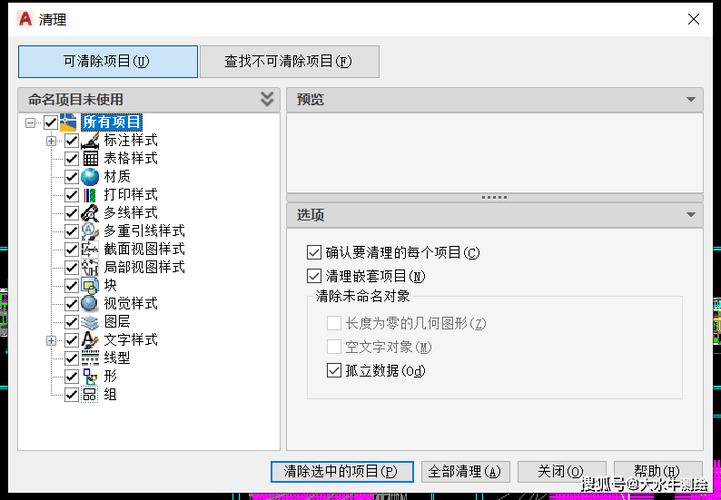 (图片来源网络,侵删)
(图片来源网络,侵删) -
问:为什么CAD中“移动”命令只能移动部分对象?
答:通常是由于图层状态异常导致,需检查“图层特性管理器”中目标图层是否被锁定或隔离,若图层已锁定,需点击解锁图标;若图层被隔离,需在“图层”面板中选择“取消隔离图层”,确认对象是否属于块或参照,可能需要先分解对象才能执行移动命令。